解决Win10预览版10122数字锁定键指示灯不亮的办法
安装完成之后开机进入系统到输入密码时,按小键盘上的数字不能输入,才发现小键盘上的数字锁定指示灯没有亮,Win10 10122预览版后数字锁定键指示灯不亮怎么办?是系统的问题还是设置的问题呢?下面系统城的小编跟大家分享三种解决办法,需要的朋友可以参考下!

方法一:修改注册表值。
注册表路径:HKEY_USERS/.DEFAULT/ControlPanel/Keyboard
步骤:
1、右键点击开始 - 运行(输入regedit)- 确定或者回车,打开注册表编辑器;
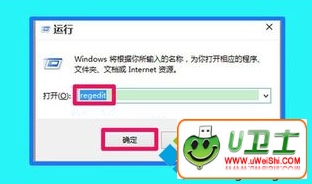
2、在打开的注册表编辑器窗口,依次展开:HKEY_USERS/.DEFAULT/ControlPanel,在ControlPanel展开项中找到Keyboard,并左键单击:Keyboard;
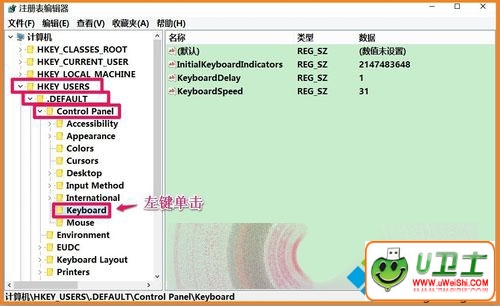
3、在Keyboard对应的右侧窗口,我们可以看到:InitialKeyboardIndicators,左键单击:InitialKeyboardIndicators,再点击左上角的文件 - 导出;
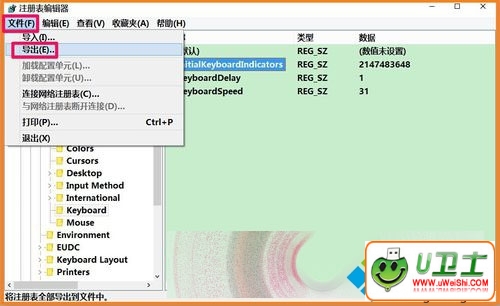
4、在打开的导出注册表文件窗口,我们点击:桌面,在文件名(N)栏输入:小键盘.reg,再点击:保存(目的是备份注册表文件,如果出现问题,恢复注册表文件就可以了);

5、回到注册表编辑器窗口,我们左键双击:InitialKeyboardIndicators,在弹出的编辑字符串小窗口的数值数据(V)栏把数值从“2147483648”更改为“2”,再点击:保存,退出注册表编辑器。
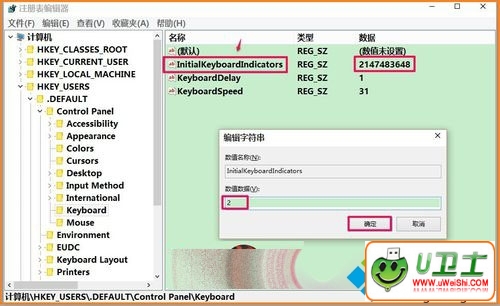
方法二:修改BIOS中的BootUP NumLock Status(开机时数字键锁定状态 )。
1、开机按F12进入开机启动设置窗口,点击:Enter Setup,进入BIOS;
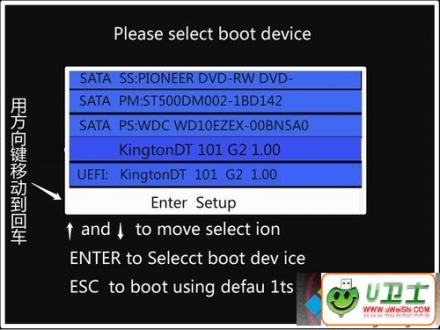
2、用键盘上的方向键移动到Boot,找到BootUP NumLock Status(启动数字键状态),回车,在打开的小窗口有Disabledt和Enabled两个选项,我们选Enabled(启用)(不同主板可能不同,我的是技嘉主板),按F10 - Yes,重新启动计算机。
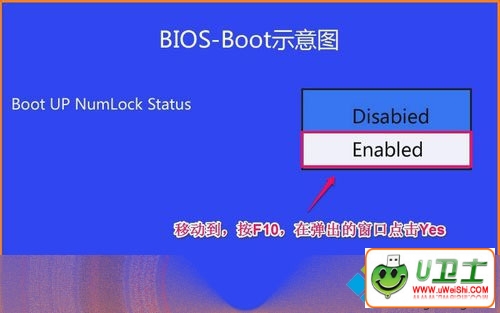
方法三:
按机箱上的电源键开机,到登录界面时,按NumLock(数字锁定)键,指示灯亮,但不要输入密码登录,再按机箱上的重启键,重新启动计算机,小键盘上的NumLock指示灯亮。

我的计算机通过上述设置后,我安装的是Windows10 10122版系统,现在开机时NumLock(数字锁定)的指示灯亮了。
热门词库
相关文章
更多+-
01/02
-
04/23
-
05/06
-
05/09
-
09/19
手游排行榜
- 最新排行
- 最热排行
- 评分最高
-
角色扮演 大小:996.47 MB
-
角色扮演 大小:72.02 MB
-
格斗射击 大小:1.31 GB
-
塔防策略 大小:13.47 MB
-
格斗射击 大小:85.42 MB
-
格斗射击 大小:107.27 MB
-
竞技对战 大小:6.92 MB
-
冒险解密 大小:365.58 MB




































